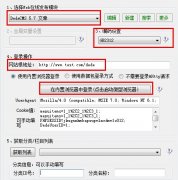巧用QQ有妙招 玩转精彩视频截图
播放视频文件时,看到精彩的画面,总是忍不住想把它抓下来保存起来,但按下键盘上的Print Screen键后,抓取的只是一张黑乎乎的画面,除此之外什么也没有。于是有人研究出不少抓图方法。其实用QQ或新浪UC也能轻松完成这个任务。
第一步:登录QQ,在聊天窗口中依次单击“语音视频聊天→给对方播放影音文件”。在“请选择准备播放的影音文件”窗口中选择要截图的影音文件,目前QQ支持的影音文件有VCD格式文件(dat、mpeg、mpg、mpa等)和视频文件(avi、asf、wmv),然后单击“打开”按钮,向对方发送请求,等对方“接受”后,就开始播放视频文件了。
第二步:当出现需要截取的画面时,按下键盘上的Print Screen键,视频图像会自动保存在系统的剪粘板中。
第三步:启动画图程序,单击“编辑→粘贴”命令,就可以看到刚才抓取的图片了;最后,用“画图”里的工具对图片进行简单的处理吧。
另外八哥网(http://www.it8g.com)专家介绍我们,也可以直接用QQ里的“视频抓图”命令,方法是:在聊天窗口里,单击“我的视频”右边的双箭头,在打开的下拉菜单中选择“视频抓图”命令,就将当前播放的影音画面抓下来了,然后选择保存的位置,如F:pic,并将文件命名,如命名为a,单击“保存”,文件便自动保存为a1。当再次执行“视频抓图”命令时,不再弹出保存窗口,文件将被自动保存在“F:pic”里,文件名依次为a2、a3、a4等。
是不是感觉抓取的图片太小?单击“我的视频”右边的双箭头,在打开的下拉菜单中选中“放大视频窗口”,将播放画面放大。当看到要抓取的画面时,不要使用“视频抓图”命令,因为使用这个命令抓取的还是小图片,要按下Print Screen按键,然后在图像编辑软件里粘贴后处理即可。
使用上述方法,有时抓取的画面会不太准确,只有在图形编辑软件里粘贴后,才知道效果。其实可以使用QQ的屏幕捕捉功能来弥补,在播放视频时,当看到想要的画面时,单击“捕捉屏幕”按钮,这时播放画面会停止不动,看看此时是否为自己想要的画面,如果是的话,按住鼠标左键拖动,然后双击鼠标左键,截取的图片就到了发送窗口,最后在图片上右击并选择“另存为”即可(如图1)。

图1
推荐阅读:
相关新闻>>
- 发表评论
-
- 最新评论 进入详细评论页>>